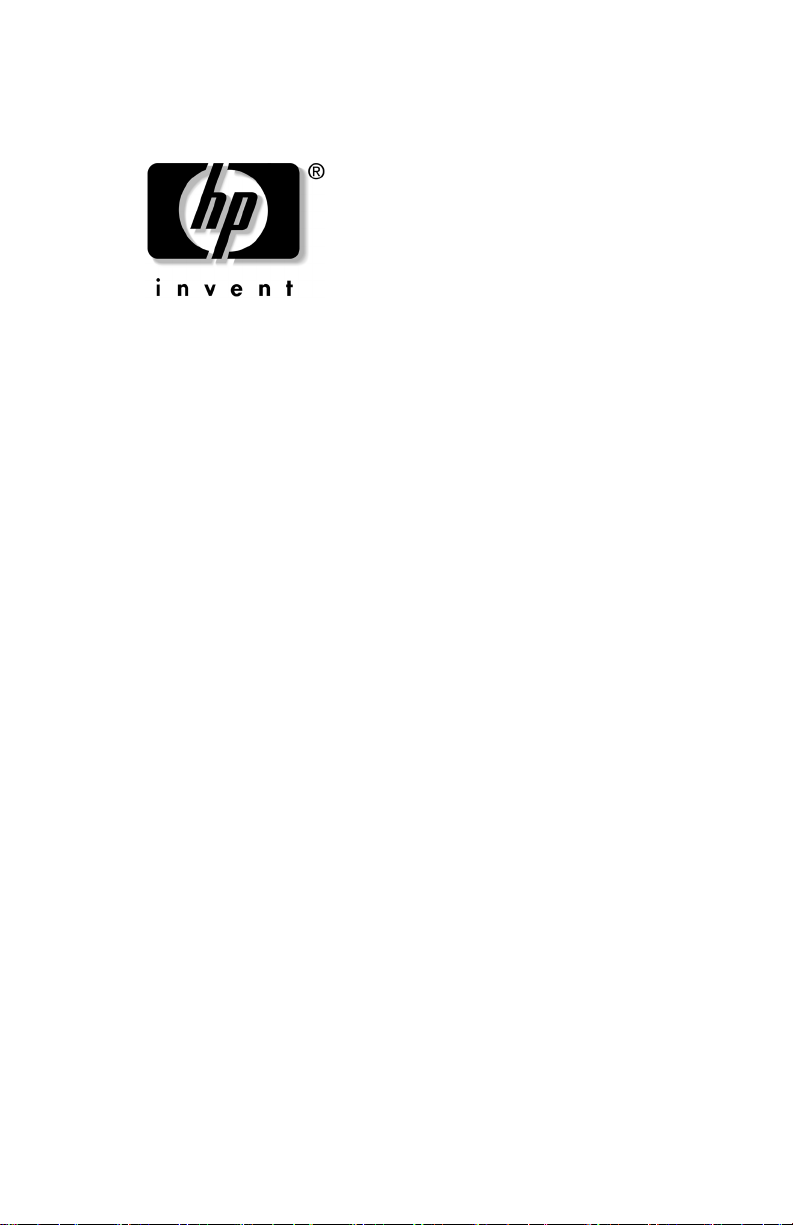
使用手冊
f1903 LCD 顯示器
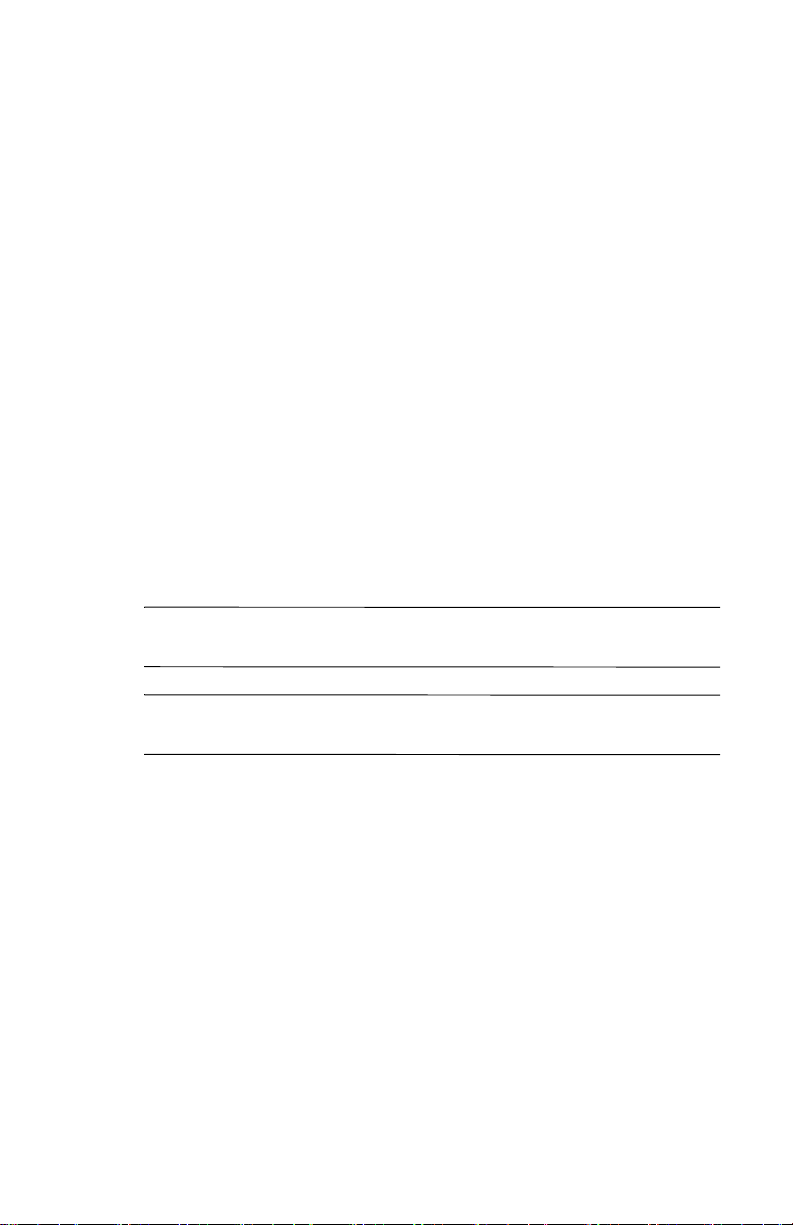
此文件中的資訊若有變更,恕不另行通知。
Hewlett-Packard
任,包括但不限於適售性之默示擔保或及特定目的之適用性。
對於提供、效能或使用本手冊所造成的任何錯誤或附隨性與衍生性損
害,HP 皆不負任何責任。
此聲明所包含的保證條款,於相關法律所允許的範圍內,不排除、限
制、修改或強制適用於您所購買之產品或服務的法律權限。
HP 提供的保證僅限於其所允許的範圍,對於因為超過允許範圍使用
軟體或設備所造成的任何問題,HP 不需負責或提供任何保證。
此文件包含著作權法所保護的專利資訊。版權所有。未經 HP 書面許
可,不得將此文件照相、重製或翻譯為其他語言。
Hewlett-Packard Company
P. O . Bo x 40 10
Cupertino, CA 95015-4010
USA
© 2003 Hewlett-Packard Development Company, L.P. 版權所有。
Hewlett-Packard 係 Hewlett-Packard Company 在美國和/或其他
國家/地區的註冊商標。
警告:若未遵照此手冊的說明使用本產品,可能造成身體傷害或生
Å
命危險。
注意:若未遵照此手冊的說明使用本產品可能造成設備損壞或資訊
Ä
遺失。
®
Company 對於此手冊的的任何問題均不負任何責
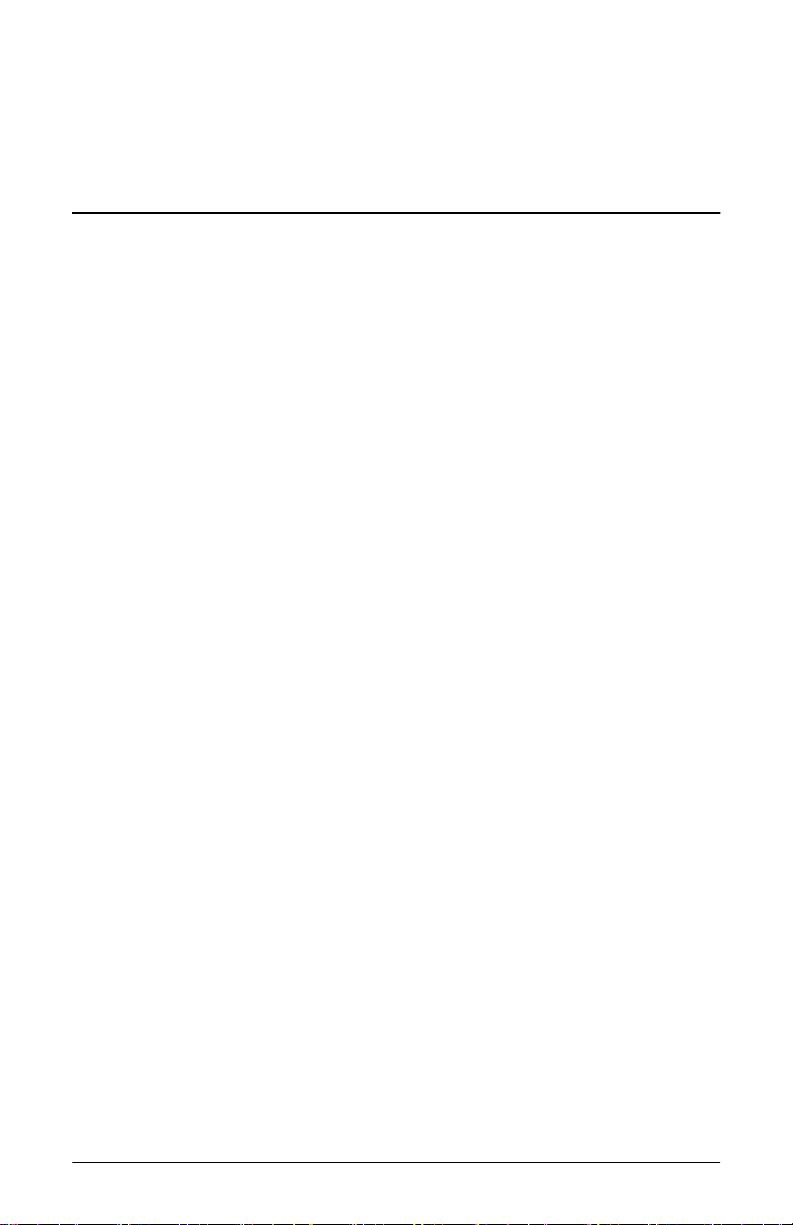
1 產品特性
2 安全與維修準則
重要安全資訊 . . . . . . . . . . . . . . . . . . . . . . . . . . 2–1
維修準則. . . . . . . . . . . . . . . . . . . . . . . . . . . . . . 2–2
清潔顯示器 . . . . . . . . . . . . . . . . . . . . . . . . . 2–3
運輸顯示器 . . . . . . . . . . . . . . . . . . . . . . . . . 2–3
3 安裝顯示器
選擇信號接頭與電纜 . . . . . . . . . . . . . . . . . . . 3–6
連接喇叭 . . . . . . . . . . . . . . . . . . . . . . . . . . . 3–6
移除顯示器底座 . . . . . . . . . . . . . . . . . . . . . . 3–7
懸掛顯示器 . . . . . . . . . . . . . . . . . . . . . . . . . 3–8
4 操作顯示器
安裝驅動程式 . . . . . . . . . . . . . . . . . . . . . . . . . . 4–1
前面板元件 . . . . . . . . . . . . . . . . . . . . . . . . . . . . 4–4
調整顯示器設定 . . . . . . . . . . . . . . . . . . . . . . 4–5
使用螢幕顯示 (OSD) . . . . . . . . . . . . . . . . . . . 4–6
使用自動調整功能. . . . . . . . . . . . . . . . . . . . . 4–9
最佳化類比視訊 . . . . . . . . . . . . . . . . . . . . . 4–10
目錄
使用手冊
A 疑難排解
解決常見問題 . . . . . . . . . . . . . . . . . . . . . . . . . . A–1
使用全球資訊網 . . . . . . . . . . . . . . . . . . . . . . . . . A–3
準備撥打電話給技術支援人員 . . . . . . . . . . . . . . . A–3
iii
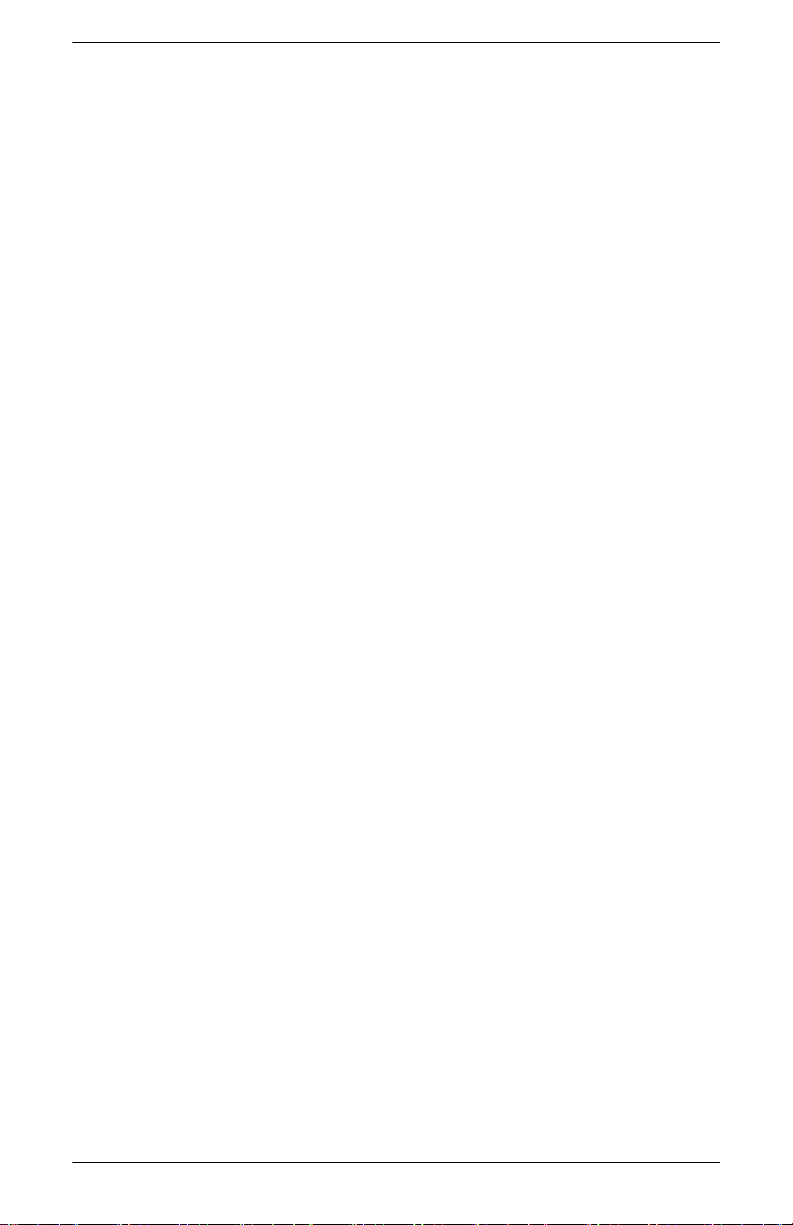
B 技術規格
認識顯示解析度 . . . . . . . . . . . . . . . . . . . . . . B–3
液晶顯示器品質與圖素政策
對於
f1903 顯示器 . . . . . . . . . . . . . . . . . . . . B–4
進入使用者模式 . . . . . . . . . . . . . . . . . . . . . . B–5
省電功能 . . . . . . . . . . . . . . . . . . . . . . . . . . . B–5
C 經銷管理注意事項
聯邦通信委員會 (FCC) 注意事項 . . . . . . . . . . . . . C–1
修改 . . . . . . . . . . . . . . . . . . . . . . . . . . . . . . C–2
纜線 . . . . . . . . . . . . . . . . . . . . . . . . . . . . . . C–2
合格宣告僅適用於美國出產且擁有 FCC 標誌的產品。 .
C–2
加拿大地區注意事項 . . . . . . . . . . . . . . . . . . . C–3
Avis Canadien . . . . . . . . . . . . . . . . . . . . . . . C–3
歐洲地區注意事項. . . . . . . . . . . . . . . . . . . . . C–3
日本地區注意事項. . . . . . . . . . . . . . . . . . . . . C–3
韓國地區注意事項. . . . . . . . . . . . . . . . . . . . . C–4
能源之星規範 . . . . . . . . . . . . . . . . . . . . C–4
EPA
電源線組要求 . . . . . . . . . . . . . . . . . . . . . . . . . . C–5
D
TCO '03
恭喜! . . . . . . . . . . . . . . . . . . . . . . . . . . . . . . . D–1
人體工學 . . . . . . . . . . . . . . . . . . . . . . . . . . . D–1
省電功能 . . . . . . . . . . . . . . . . . . . . . . . . . . . D–2
干擾 . . . . . . . . . . . . . . . . . . . . . . . . . . . . . . D–2
生態 . . . . . . . . . . . . . . . . . . . . . . . . . . . . . . D–2
iv
要求
使用手冊
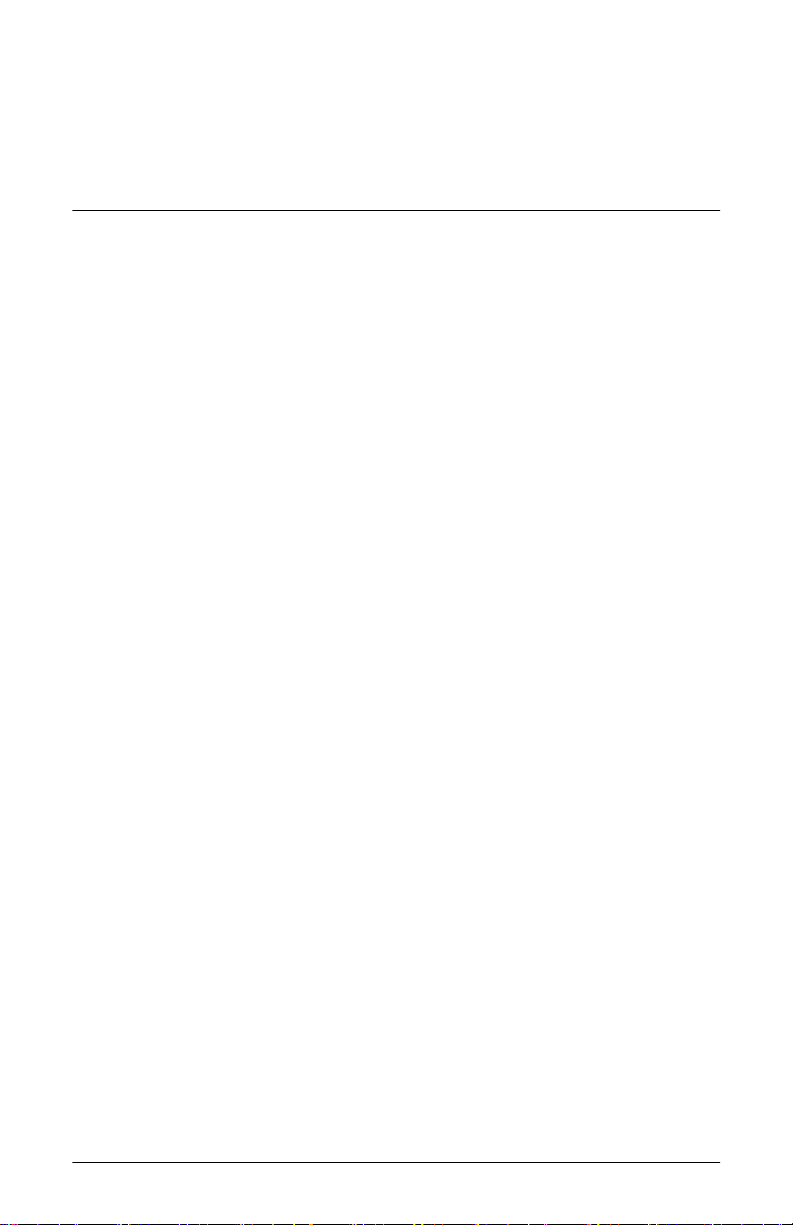
1
產品特性
f1903 液晶顯示器是由主動式矩陣,薄膜電晶體 (TFT) 液晶顯示面
板所製成。顯示器特性包括:
■ 超大 19 英吋 (48.3 公分 ) 可視區域顯示。
■ 1280 x 1024 出廠預設解析度,加上低解析度的全螢幕支
援。
■ 寬廣的檢視角度,不管是坐著或站著都可以清楚地檢視,甚至
是從顯示器的一端移到另一端也不會錯過畫面上的資訊。
■ 傾斜度調整功能。
■ 卸除式底座,適用於任何壁掛方案。
■ 支援多種視訊輸入:
❏ VGA 類比
❏ DVI-I 支援 (含類比或數位信號輸入)
■ 隨附 VGA 類比與 DVI-Digital 信號電纜。
使用手冊
■ 隨插即用功能 (需視您的電腦是否支援)。
■ 螢幕顯示 (OSD) 調整功能,支援的語言包括英文、法文、德
文、義大利文、西班牙文與荷蘭文,可輕鬆地設定以取得最佳
顯示。
■ 此液晶顯示器包含資訊設定檔 (INF)、影像色彩對照檔 (ICM)、
自動調整型樣軟體,以及您正在閱讀的使用者手冊。
■ 符合能源之星規範的省電功能。
1–1
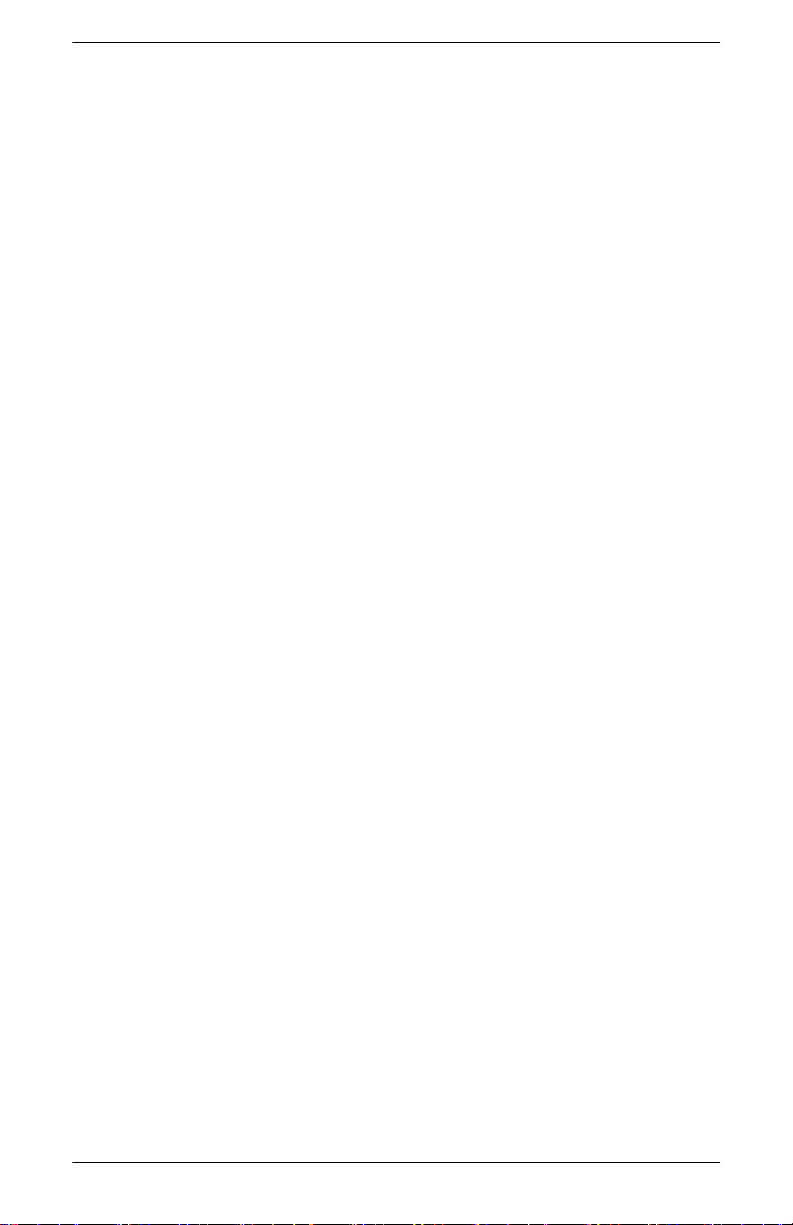
產品特性
■ 符合下列規格:
❏ EPA 能源之星
❏ European Union CE Directives
❏ Swedish MPR II 1990
❏ Swedish TCO '03
依據您選購的機型,顯示器會隨附一組具有獨立電源供應器的
Harmon Kardon 喇叭。
1–2
使用手冊
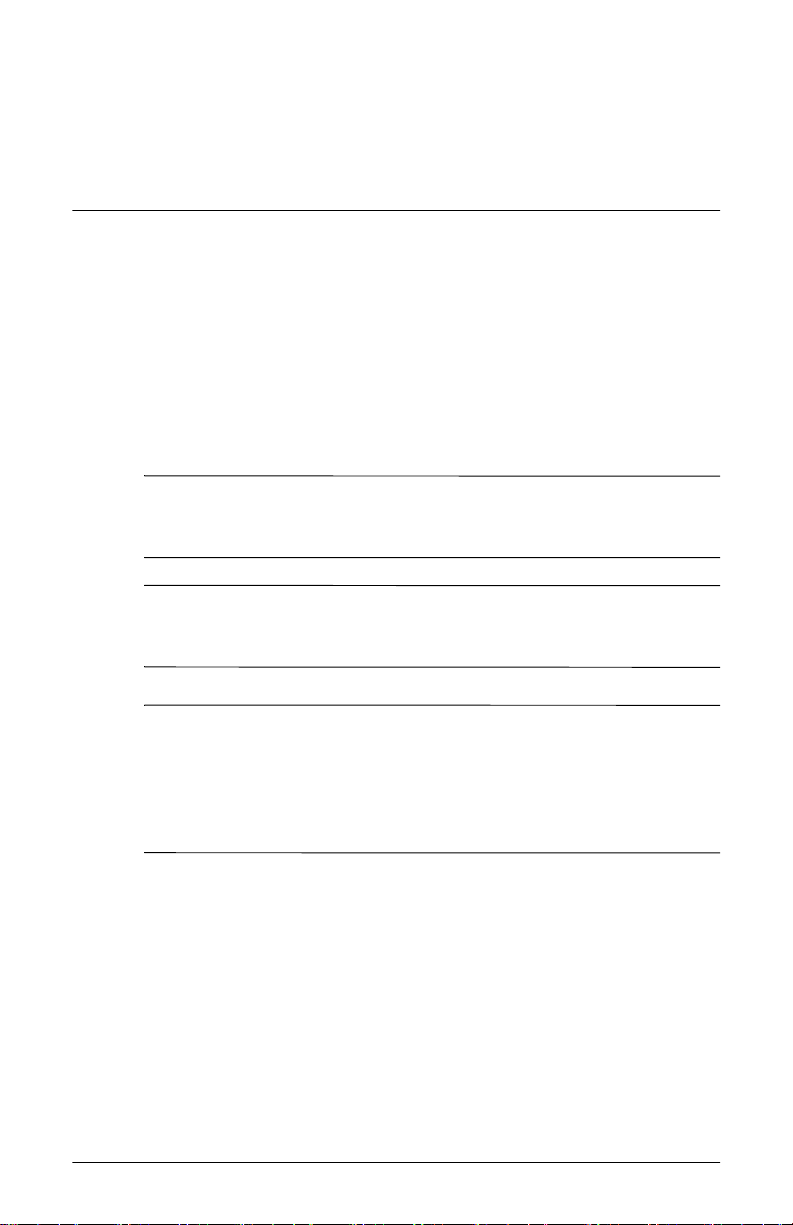
重要安全資訊
您的顯示器隨附電源線。若使用其他電源線,請務必使用適用於此
顯示器的電源與連接方式。如需適用於您購買之顯示器的正確電源
線組詳細資訊,請參閱附錄
警告:若要避免電擊危險或設備損壞,請務必使用電源線的接地功
Å
能。此設備必須連接到已正確接地的插座。接地插頭能確保使用時的
安全。
警告:為了您的安全,請確定您所使用的插座易於插拔,且位於設備
Å
附近。需要中斷設備電源時,請抓牢插頭並從插座上拔除。請勿拉扯
電源線。
注意:若要保護您的顯示器與電腦,請將您電腦與所有週邊設備(例
Ä
如螢幕、印表機與掃描器)的電源線插到具有突波保護的裝置上(例
如電源延長線或不斷電系統)。並非所有的電源延長線皆提供突波保
護功能,具有此功能電源延長線會特別在標籤上標示。請使用提供
「損壞換貨政策」之製造商所生產的電源延長線,以便在突波保護功
能失效時更換您的設備。
2
安全與維修準則
C 的 「電源線組要求」一節。
使用手冊
2–1
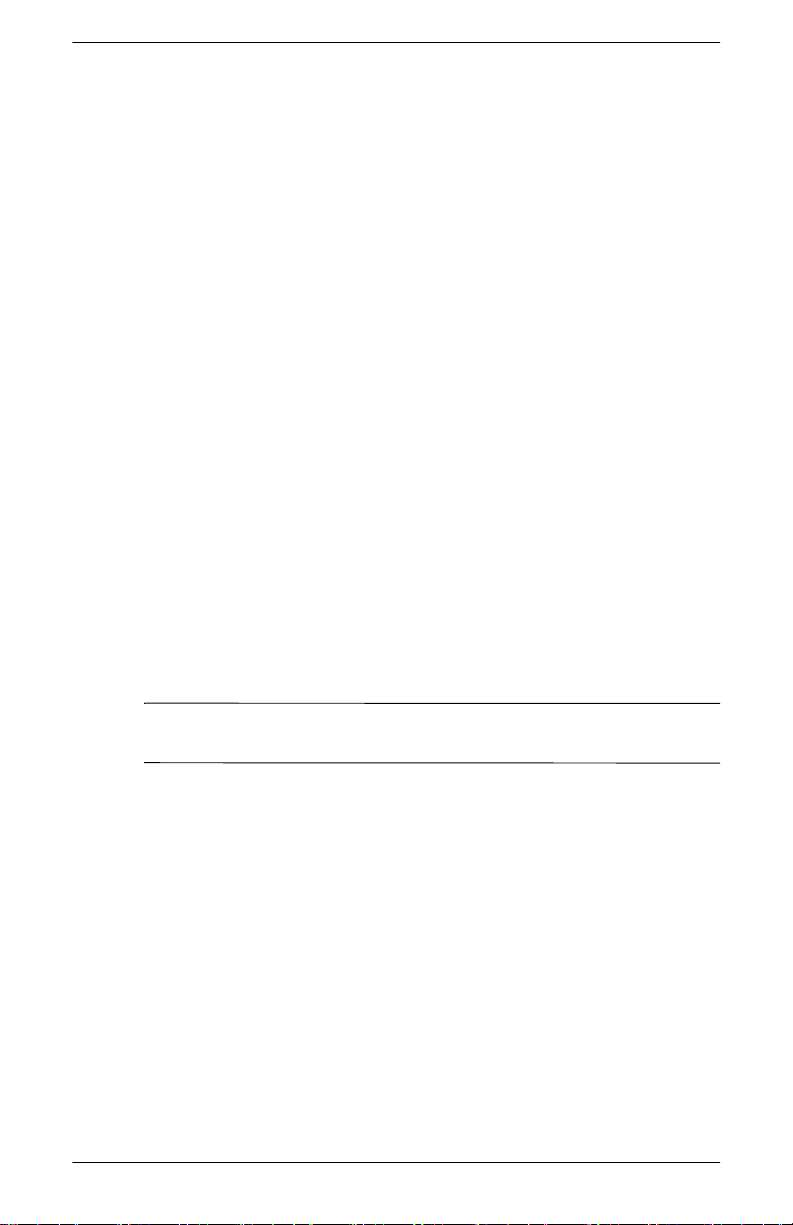
安全與維修準則
維修準則
為了發揮顯示器效能與延長其使用年限。
■ 請勿自行拆卸或維修顯示器。您只能依照操作指示調整螢幕上
的控制鈕。若顯示器無法正常作業、掉落或損壞,請洽
權經銷商、轉銷商或服務提供廠商。
■ 您只能依照操作指示調整螢幕上的控制鈕。
■ 使用適用於此顯示器的電源與連接方式,顯示器的標籤/後方
面板有圖解與說明。
■ 確定連接到插座上之產品的總電流未超過該插座所能承受的最大
電流,且用來連接產品的電源線未超過該電源線所能承受的最大
電流。請參閱電源標籤,判斷每個裝置的電流 (
■ 將顯示器安裝在插座附近。若要中斷顯示器的電源,請抓牢插
頭並將它從插座上拔除。請勿以拉扯方式拔除 電源線。
■ 不使用時請關閉顯示器。您可以使用螢幕保護程式或在不使用
時關閉顯示器,來延長顯示器的使用年限。
■ 進行清潔動作前,請先拔除顯示器的電源線。請勿使用液狀清
潔劑或噴霧劑。只要使用微濕的軟布擦拭即可。若需要進一步
清潔顯示器,請使用不具腐蝕性的螢幕清潔劑。
HP 授
AMP 或 A)。
2–2
注意:請勿使用含苯、溶劑、氨或任何具腐蝕性的清潔劑來清潔顯示
Ä
器或螢幕。這些化學製品可能會腐蝕顯示器外殼以及螢幕。
使用手冊
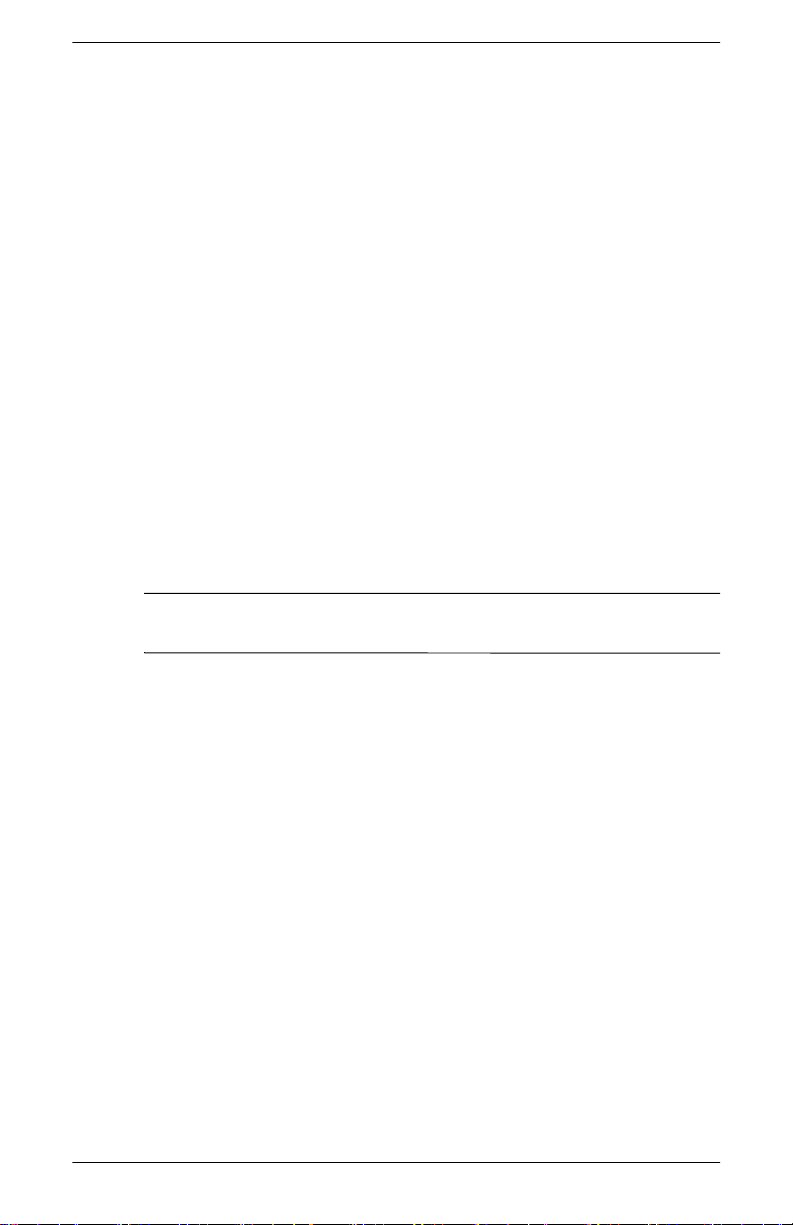
■ 顯示器外殼的插槽與通風口是供散熱之用。請勿阻塞這些通風
口。請勿將任何東西插入顯示器的插槽或通風口。
■ 請勿讓您的顯示器掉落或放在不穩固的桌面上。
■ 請勿壓折電源線。請勿踐踏電源線。
■ 請將顯示器放在通風良好的地方,並應避免日照,熱源或潮
濕。
移除顯示器底座時,必須將顯示器正面朝下放在軟性物體上,
■
避免刮傷或損壞螢幕。
清潔顯示器
若要清潔顯示器,請依照下列步驟:
1. 關閉顯示器與電腦的電源。
2. 使用軟性的乾淨布料來擦拭顯示器的螢幕與外殼。
若需要進一步清潔螢幕,請使用沾有異丙基酒精的軟布來擦拭。
安全與維修準則
注意:請勿使用含苯、溶劑、氨或任何具腐蝕性的清潔劑來清潔螢幕
Ä
或外殼。這些化學製品可能會損壞顯示器。請勿使用水來清潔液晶螢幕。
運輸顯示器
請妥善存放原始包裝箱。若要運輸顯示器,您將需要這個箱子。
使用手冊
2–3
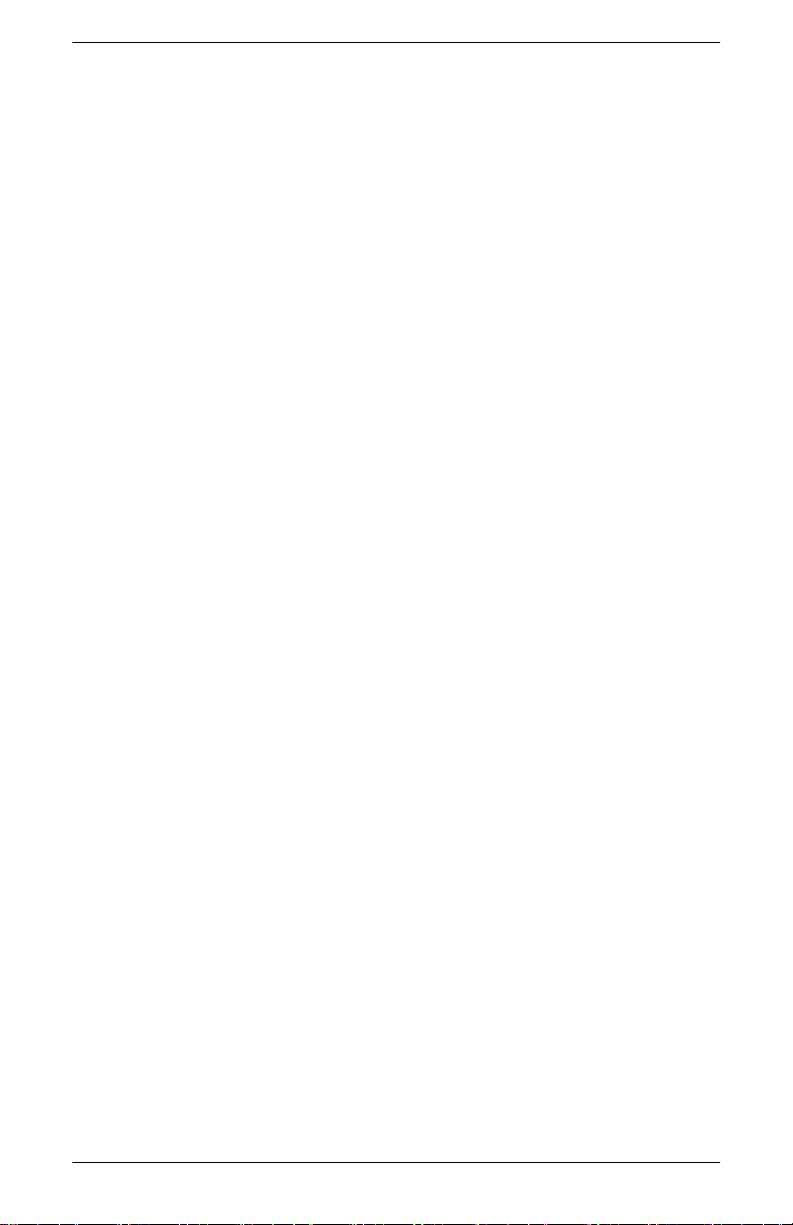
安全與維修準則
2–4
使用手冊
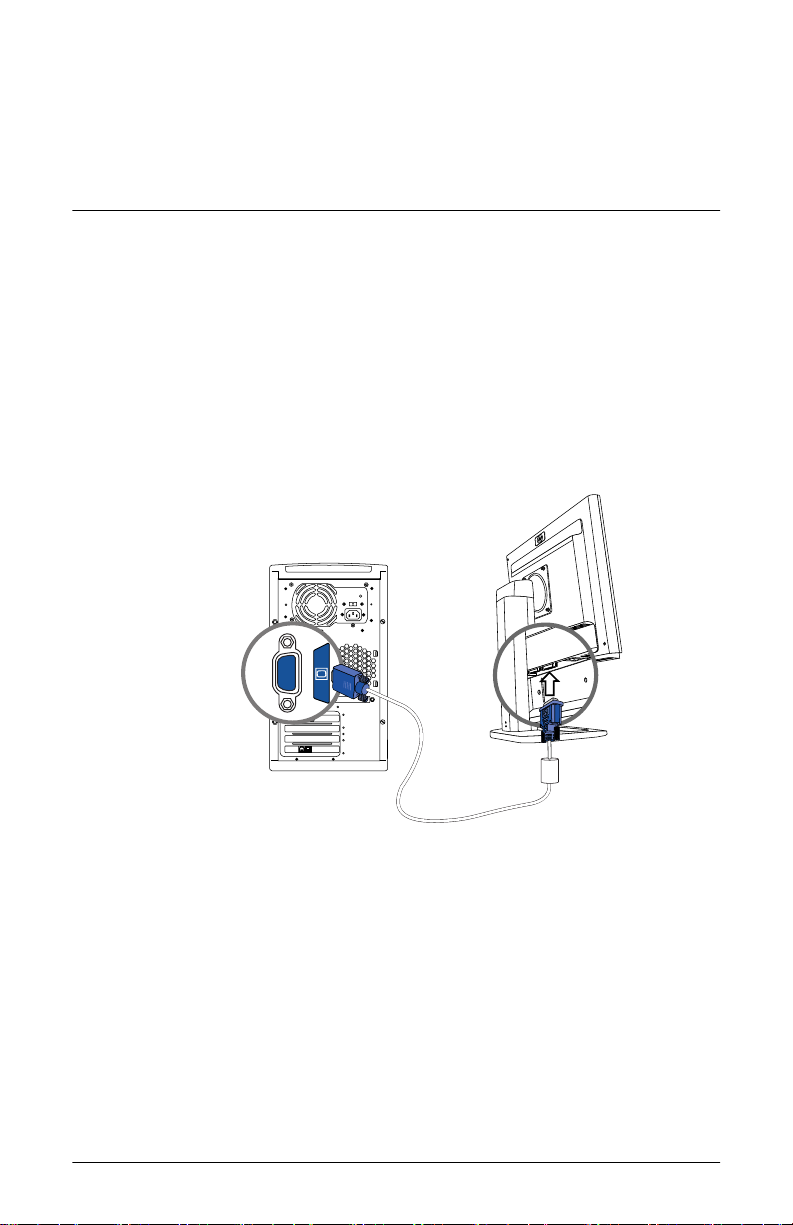
3
安裝顯示器
若要安裝顯示器,請確定已關閉顯示器、電腦系統與任何連接裝置
的電源,然後依照下列步驟:
1. 將顯示器放在電腦附近通風良好的方便處。
2. 將顯示器信號電纜的一端插到電腦後方的視訊接頭,並將另一
端插到顯示器後方。
使用手冊
連接
VGA
信號電纜
3–1
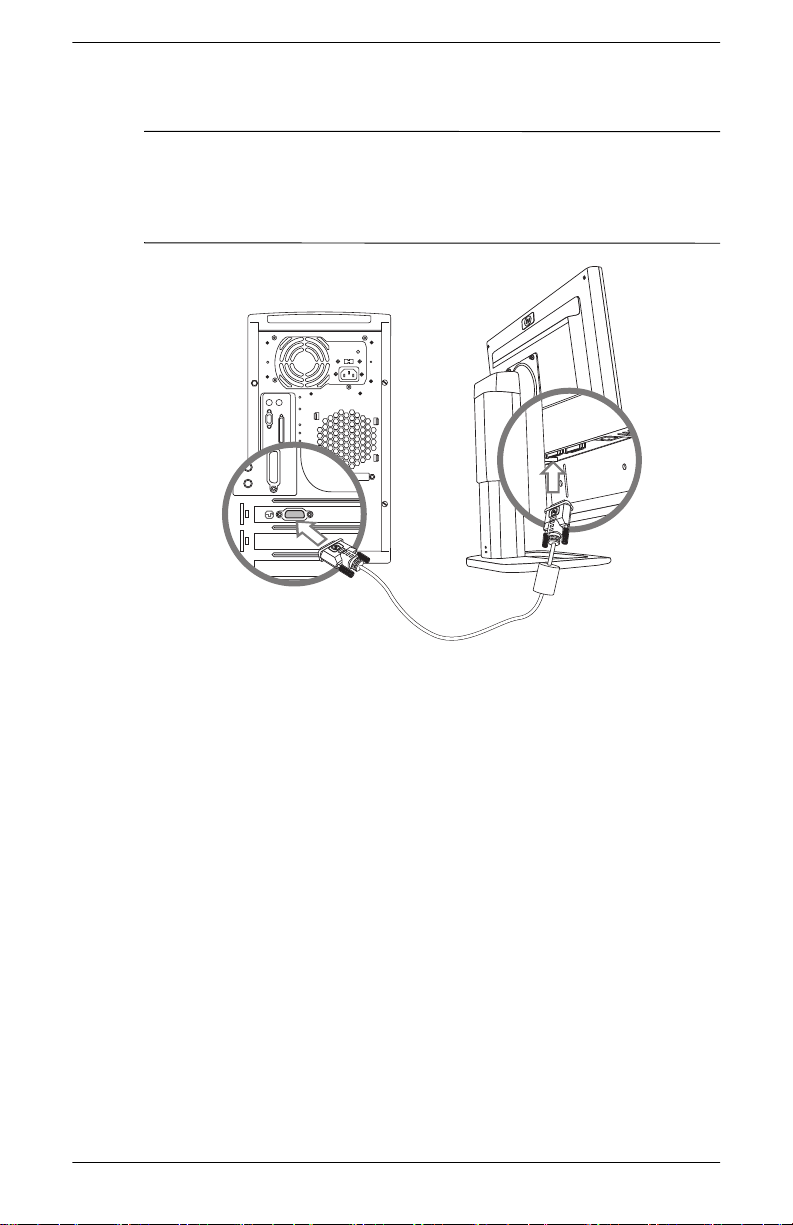
安裝顯示器
此顯示器隨附的 DVI-D 電纜僅供進行數位連接之用。您的電腦必
✎
須安裝
接到顯示器的
頭。將電源線的一端連接到顯示器後方,並將另一端插到插座上。
DVI 相容的顯示卡才能使用此電纜。將 DVI-D 信號電纜連
DVI 接頭時,您必須將另一端連接到電腦的 DVI 接
3–2
連接
DVI-D
信號電纜
使用手冊
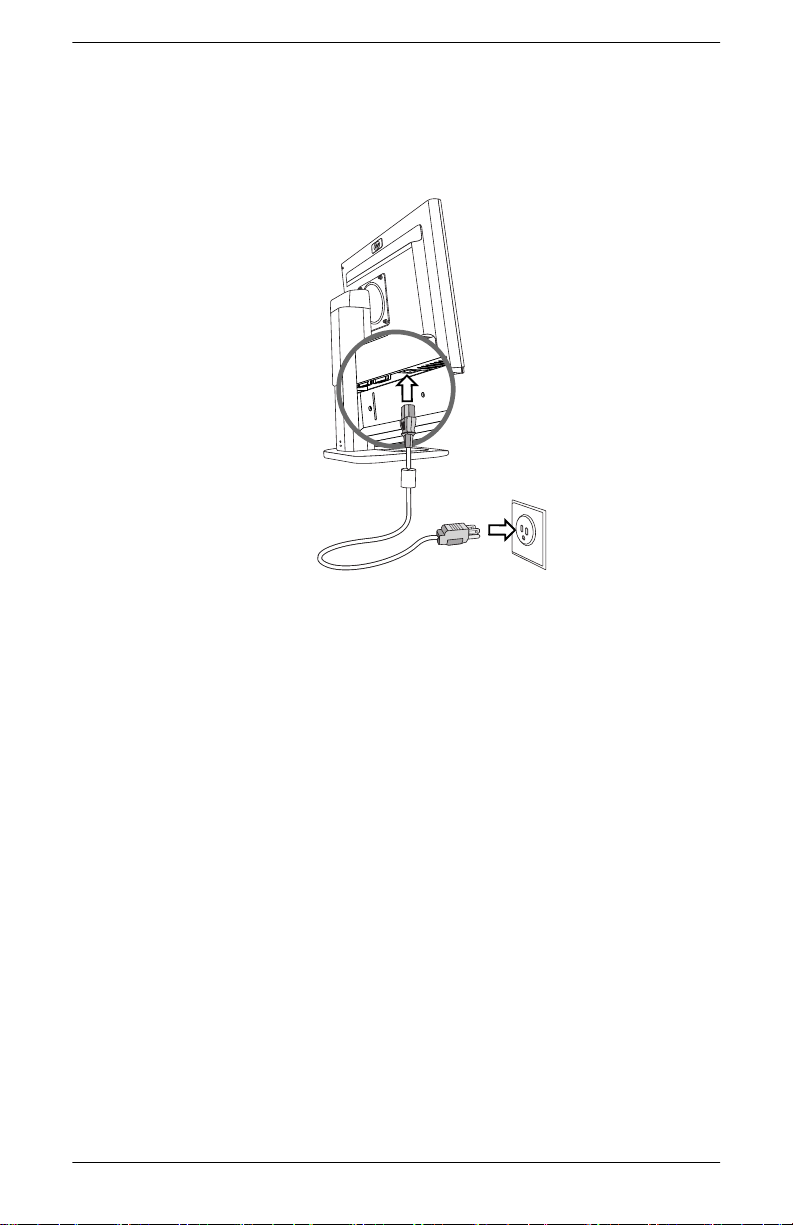
安裝顯示器
3. 將電源線的一端連接到顯示器後方,並將另一端插到電源插
座上。
連接電源線
使用手冊
3–3
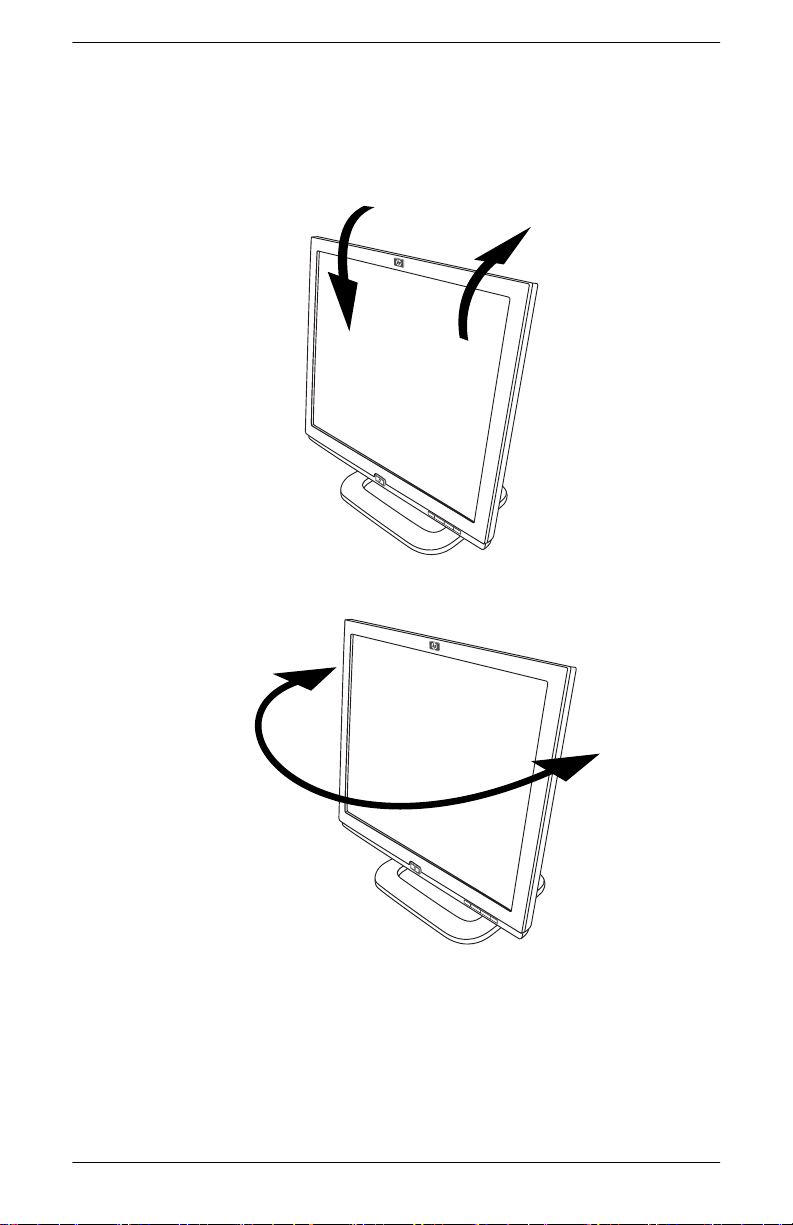
安裝顯示器
4. 視需要調整顯示器的傾斜度、旋轉角度與高度。
-5˚
20˚
3–4
-35˚
35˚
使用手冊

警告:若要降低電擊危險或避免設備損壞:
Å
請務必使用電源線的接地功能。接地插頭能確保使用時的安全。
安裝顯示器
Ä
使用手冊
將電源線插到已正確接地的插座上。
將電源線從插座上拔除,切斷顯示器的電源。
請勿在電源線或電纜上放置任何物品。適當安排電源線與電纜的位
置,避免壓折或踐踏。請勿拉扯電源線或電纜。從插座拔除電源線
時,請抓牢插頭。
注意:長時間在螢幕上顯示靜態影像後,顯示器可能會發生殘像問
題。若要避免顯示器螢幕發生殘像問題,建議您啟動螢幕保護程式,
或在長時間不使用時關閉顯示器。
3–5

安裝顯示器
選擇信號接頭與電纜
有兩個信號輸入接頭:一個 VGA 接頭與一個 DVI-I 接頭。顯示器
會自動判斷那個接頭有視訊信號輸入。您可以在螢幕顯示
能按一下
入
DVI-I 接頭所支援的視訊模式是由您使用的視訊電纜所決定。若要使
用數位連接方式,請使用顯示器隨附的
若要使用類比連接方式,請將
提供)連接到
Signal Input 1(信號輸入 1) 或 Signal Input 1(信號輸
2)按鈕,來選擇輸入訊號。
DVI-I 輸入。
連接喇叭
顯示器可能包含喇叭 (需視您購買的型號
而定)。
1.
將喇叭放在顯示器附近。
2. 將右喇叭插到主電源。
(OSD) 功
DVI-D 至 DVI-D 信號電纜。
DVI-A 至 VGA 信號電纜 (顯示器未
3–6
3. 將右喇叭的音效電纜 (綠色插頭)插到 PC 上。若不清楚如何
將喇叭連接到
4. 依序開啟 PC、顯示器與喇叭電源。
PC,請參閱 PC 的使用手冊。
使用手冊

移除顯示器底座
您可以移除顯示器底座,以便將顯示器掛到牆上、顯示器旋轉臂或
其他掛載裝置上。開始進行此程序前,請閱讀下方的注意與警告聲
明。
注意:開始移除底座前,請確定您已關閉顯示器電源,且已拔除電源
Ä
線與信號纜線。
將顯示器的正面朝下放在軟質物品上,防止螢幕刮傷或損壞。
警告:請勿在顯示器直立時嘗試移除底座。移除底座前,請確定顯示
Å
器已正面朝下放置在軟性物品上,且底座已拉到最高。嘗試在顯示器
直立且底座已拉到最高時移除底座可能會對使用者造成傷害。
安裝顯示器
使用手冊
3–7

安裝顯示器
1. 從顯示器拔除電源線與信號電纜。
2. 轉開下圖所示的 4 個螺絲。
注意:移除顯示器底座前,請確定顯示器的底座已放置在桌面上。
Ä
3. 移除顯示器底座。
懸掛顯示器
1. 移除顯示器底座。請參閱前一節所述之 「移除顯示器底座」 步驟。
移除底座後,即可看到顯示器後方面板上的
些懸掛孔是供懸掛用途之用。這些懸掛孔之間的距離是
公釐,且符合 Video Electronics Standards Association (VESA)
所規範的平面顯示器懸掛標準。
2. 依照懸掛裝置指示,將顯示器掛載到旋轉臂或其他懸掛裝置上。
3–8
4 個懸掛孔。這
100
使用手冊

安裝驅動程式
此顯示器隨附驅動程式,您可以透過驅動程式來存取 Microsoft
Windows® Me、Windows 2000 或 Windows XP 作業系統的隨插
即用功能。此軟體可讓電腦與顯示器溝通,並利用顯示器的所有功
能。若不安裝此軟體,顯示器設定與顯示影像功能可能會不正確。
HP 電腦可能已預先安裝隨插即用驅動程式。若您的電腦較舊,可
✎
能並未預先安裝這些驅動程式,此時您必須從顯示器隨附的
CD-ROM 光碟安裝驅動程式。
4
操作顯示器
®
您也可以從
http://www.hp.com
選取您所在的國家/地區,然後跟隨連結到顯示器支援頁面。
Windows 2000
在不同作業系統安裝驅動程式的程序並不一樣。
HP 顯示器支援網站下載最新的驅動程式版本。請移至
✎
安裝
f1903
1. 按一下開始,選擇設定,然後按一下控制台。
2. 按兩下顯示。
使用手冊
使用者
顯示器的驅動程式:
4–1

操作顯示器
10. 尋找並開啟 CD-ROM 光碟 Drivers 目錄中的
11. 按一下下一步以安裝選取的顯示器。
3. 按一下設定索引標籤。
4. 按一下進階內容或進階,然後選取監視器索引標籤。
5. 按一下內容。
6. 按一下驅動程式索引標籤。
7. 按一下更新驅動程式,然後按一下下一步。
8. 選擇建議選項,然後按一下下一步。
9. 選擇指定位置
指定位置方塊,然後按一下下一步。
指定位置指定位置
檔案,然後按一下確定。
hp_
f1903.inf
Windows Me
在不同作業系統安裝驅動程式的程序並不一樣。
✎
安裝
f1903
1. 按一下開始,選擇設定,然後按一下控制台。
2. 按兩下顯示。
3. 選取設定索引標籤。
4. 按一下進階按鈕。
5. 選取監視器索引標籤。
6. 按一下變更按鈕。
7. 選擇指定驅動程式位置方塊,然後按一下下一步。
8. 按一下內容。
9. 尋找並開啟 CD-ROM 光碟 Drivers 目錄中的
檔案,然後按一下確定。
10. 按一下下一步以安裝選取的顯示器。
使用者
顯示器的驅動程式:
f1903.inf
hp_
4–2
使用手冊

操作顯示器
Windows XP
在不同作業系統安裝驅動程式的程序並不一樣。
✎
安裝
f1903
1. 按一下開始。
2. 按一下控制台。
3. 按一下外觀和主題。
4. 按一下顯示。
5. 選取設定索引標籤。
6. 按一下進階按鈕。
7. 選取監視器索引標籤。
8. 按一下內容。
9. 按一下驅動程式索引標籤。
10. 按一下更新驅動程式。
11. 選取從清單或特定位置安裝方塊,然後按一下下一步。
12. 選擇不要搜尋方塊,然後按一下下一步。
13. 按一下從磁片安裝。
14. 按一下瀏覽。
使用者
顯示器的驅動程式:
使用手冊
15. 尋找並開啟 CD-ROM 光碟 Drivers 目錄中的
檔案,然後按一下確定。
16. 按一下下一步以安裝選取的顯示器。
若在
Windows 2000、Windows Me 或 Windows XP 作業系統安
裝顯示器驅動程式的程序不一樣,或您需要更詳細的安裝資訊,請
參閱電腦隨附的
Microsoft Windows 資訊。
f1903.inf
hp_
4–3

操作顯示器
前面板元件
‘
1
234
5
編號 控制 功能
1
On/Off (開/關) 開啟或關閉顯示器電源
2
Menu (功能表) • 當 OSD 作用中時,可關閉設定畫面並關閉 OSD。
• 當 OSD 非作用中時,可開啟並關閉 OSD。
3 Left or Down
Browse/ Input 1
(向左或向下
瀏覽/輸入 1)
4 Right or Up
Browse/ Input 2
(向右或向上
瀏覽/輸入 2)
5 Select/Auto
(選取/自動)
• 當 OSD 作用中時,可瀏覽 OSD 設定功能表與調
整設定。
• 當 OSD 非作用中時,可選取 VGA 信號輸入設定。
• 當 OSD 作用中時,可瀏覽 OSD 設定功能表與調
整設定。
• 當 OSD 非作用中時,可選取 DVI-I 信號輸入設定。
• 當 OSD 作用中時,功能等同 Enter (Select) 鍵,可
選擇設定畫面選項。
• 當 OSD 非作用中時,可執行自動調整功能以最佳
化影像品質。
4–4
使用手冊

調整顯示器設定
按顯示器前面板的 Menu(功能表)按鈕可檢視螢幕顯示 (OSD) 功
能表。會顯示
調整顯示器的各種特性。請使用功能表視窗中的向左鍵或向右鍵來
進行調整。
操作顯示器
Main Controls (主控制)視窗,您可以在此視窗上
使用手冊
4–5

操作顯示器
使用螢幕顯示
畫面設定調整功能位於螢幕顯示 (OSD) 功能表中。共有兩個 OSD
功能表可用,一個是基本調整功能,一個是進階調整功能。
若要存取基本
表)按鈕。
功能表階層
Brightness (亮度) Adjustment Scale (調整縮放)
Contrast (對比) Adjustment Scale (調整縮放)
Auto Adjustment (自動調整)
Advanced Menu (進階功能表)
Exit (結束)
若要存取 Advanced OSD Menu (進階 OSD 功能表),請再按一
Menu (功能表)按鈕,或 選擇 Basic OSD Menu (基本 OSD
次
功能表)上的
(OSD)
OSD 功能表,請按顯示器前面板上的 Menu (功能
OSD
功能表階層
功能表階層
(進階功能表)。
2
基本
1
Advanced Menu
4–6
從 Basic Menu (基本功能表)選擇 Advanced Menu (進階功能
✎
表)後,下次啟動顯示器時,
成為預設的
用出廠預設值。
Advanced OSD Menu (進階 OSD 功能表)有兩個子階層,且共
支援
6 種語言。下表提供每一階層的功能表名稱與功能:
OSD,直到您再選取 Basic Menu (基本功能表)或套
Advanced Menu (進階功能表)會
使用手冊

操作顯示器
進階
階層
1 階層 2
Brightness (亮度)
Contrast (對比)
Image Control
(影像控制)
當顯示器以 DVI-D (數位)模式作業時,Video Clock
✎
(視訊時脈)與 Clock Phase (時脈相位)選項無法使用。
Color (色彩)
Language (語言) Deutsche (德文)
Adjustment Scale
(調整縮放)
Adjustment Scale
(調整縮放)
Auto Adjustment
(自動調整)
Horizontal Position
(水平位置)
Vertical Position
(垂直位置)
Clock (時脈)
Clock Phase
(時脈相位)
Cancel (取消)
Save and Return
(儲存並返回)
9300 K
6500 K
Custom Color
(自訂色彩)
Cancel (取消)
Save and Return
(儲存並返回)
English (英文)
Espanol (西班牙文)
Francais (法文)
Italiano (義大利文)
Nederlands (荷蘭文)
OSD
功能表階層
階層
「Adjusting Message
(調整訊息)」
Adjustment Scale
(調整縮放)
Adjustment Scale
(調整縮放)
Adjustment Scale
(調整縮放)
Adjustment Scale
(調整縮放)
RGB Color
Adjustment (RGB 色
彩調整)
3
使用手冊
4–7

操作顯示器
進階
階層
1 階層 2
Cancel (取消)
Save and Return
(儲存並返回)
Management (管理)
Power Saver
(省電功能)
Power On Recall
(開機回復記憶設定)
Mode Display
(模式顯示)
Serial Number (序號)
Basic Menu
(基本功能表)
Cancel (取消)
Save and Return
(儲存並返回)
OSD
功能表階層
階層
3
On/Off Selection
(開/關選擇)
On/Off Selection
(開/關選擇)
On/Off Selection
(開/關選擇)
(顯示序號)
4–8
使用手冊

操作顯示器
進階
階層
1 階層 2
OSD Control
(OSD 控制)
Video Input Controls
(視訊輸入控制)
Factory Reset
(回復為出廠預設值)
Exit (結束)
Horizontal Position
(水平位置)
Vertical Position
(垂直位置)
OSD Timeout
(OSD 逾時)
OSD Transparency
(OSD 透明度)
Cancel (取消)
Save and Return
(儲存並返回)
Input Selection
(輸入選擇)
Cancel (取消)
Save and Return
(儲存並返回)
Yes (是)
No (否)
OSD
功能表階層
階層
3
Adjustment Scale
(調整縮放)
Adjustment Scale
(調整縮放)
Adjustment Scale
(調整縮放)
Adjustment Scale
(調整縮放)
Analog (D-SUB)
(類比 D-SUB)
Analog (DVI)
(類比 DVI)
Digital (DVI)
(數位 DVI)
Auto Detect
(自動偵測)
使用自動調整功能
您可以使用 Auto (自動)按鈕與 CD-ROM 光碟所提供的自訂調整
型樣軟體,輕易地最佳化
1. 將顯示器隨附的 CD-ROM 光碟插入電腦的光碟機。
使用手冊
VGA 介面的畫面效能。
4–9

操作顯示器
2. 執行軟體檔案 Adjustment pattern.exe (從 CD-ROM 光碟機)
以便顯示設定測試型樣。
3. 按一下 Auto (自動)按鈕以產生穩定、置中的影像。
CD-ROM 上的最佳化公用程式包含 Windows Me、Windows 2000
或 Windows XP 等作業系統的驅動程式。對於 f1903 顯示器,請
D:\Drivers\hp_f1903.inf (或 E:\Drivers\hp_f1903.inf)檔
使用
案。
最佳化類比視訊
此顯示器包含進階電路,允許您將平板螢幕做為標準顯示器使用。
您可以透過
能。這兩個控制功能是
位)。只有在自動調整功能無法提供您滿意的影像品質時,才使用
這些控制功能。
您必須先設定 Clock (時脈),因為 Clock Phase (時脈相位)設
✎
定是依存於 Clock (時脈)設定。
OSD 上的兩個控制功能來調整影像以獲得最佳的效
Clock (時脈)與 Clock Phase (時脈相
✎
✎
4–10
■ Clock (時脈) ─ 增加或減少數值以減少畫面背景的顯像直
線或線段。
■ Clock Phase (時脈相位) ─ 增加或減少數值以減少視訊扭曲
或視訊不安定的情況。
使用這些控制功能時,您可以使用 CD-ROM 所提供的調整型樣應
用程式來取得最佳結果。
調整 Clock (時脈)與 Clock Phase (時脈相位)數值時,若顯示
器影像變得扭曲,請繼續調整數值,直到扭曲情形消失。若要回復
製造廠商設定值,請從
值),並按
Yes
(是)。
OSD 選擇 Factory Reset (回復出廠預設
使用手冊

解決常見問題
下表列出常見問題,可能成因與建議解決方案。
問題 可能成因 解決方案
螢幕空白。 電源線未插妥。 插妥電源線。
電源開關未開啟。 開啟電源開關。
視訊電纜未接妥。 接妥視訊電纜。如需詳細資
訊,請參閱第 3 章 「安裝顯
示器 」。
螢幕空白公用程式
作用中。
按一下鍵盤上的任何按鍵或
移動滑鼠以關閉螢幕空白公
用程式。
A
疑難排解
影像模糊、不清楚或
太暗。
使用手冊
亮度與對比太低。 按前面板的 Auto(自動)按
鈕。若這樣無法解決影像問
題,請 按 Menu(功能表)按
鈕開啟 Basic OSD Menu
(基本 OSD 功能表),並視
需要調整亮度與對比設定。
A–1

疑難排解
問題 可能成因 解決方案
影像未置中。 可能需要調整位置。 按 Menu (功能表)按 鈕以
存取 OSD Menu(OSD 功能
畫面上顯示
No Connection,
Check Signal Cable
(未連接,檢查視訊
電纜)。
表)。選取
(影像控制)/
Position
Vertical Position
置)以調整影像的水平或垂
直位置。
未接妥顯示器視訊電纜。 將 15 pin 顯示器視訊電纜
連接到電腦的 VGA 接 頭,或
將 DVI-D 信號電纜連接到電
腦的 DVI 接頭。連接視訊電
纜前請先確定電腦的電源已
關閉。
Image Control
Horizontal
(水平位置)或
(垂直位
畫面上顯示 Out of
Range.Set Monitor
to 1280 x 1024 @
60Hz (超出顯示範
圍。請將顯示器設定
為 1280 x 1024 @
60Hz)。
視訊解析度和/或復新
率超過顯示器所支援的
範圍。
重新啟動電腦並進入安全模
式。變更顯示設定為支援的設
定(請參閱附錄 B 的表 「出
廠預設顯示模式」)。重新啟
動電腦以便讓新設定生效。
A–2
使用手冊

使用全球資訊網
與客戶服務人員聯繫前,請先瀏覽全球資訊網:
http://www.hp.com
準備撥打電話給技術支援人員
若使用此節的疑難排解秘訣無法解決您的問題,您可能需要來電洽
詢技術支援人員。撥打電話之前,請備妥下列資訊:
■ 顯示器
■ 顯示器型號
■ 顯示器序號
■ 發票上的購買日期
■ 發生問題的情況
■ 您看到的錯誤訊息
■ 硬體組態
疑難排解
使用手冊
■ 您所使用之硬體和軟體的名稱與版本
A–3

疑難排解
A–4
使用手冊

B
技術規格
f1903
顯示
類型
可視影像大小 19.0 英吋對角線 48.3 公分
傾斜度
旋轉
表面處理 經硬化處理的抗眩光偏
最大重量
(拆封後)
尺寸
(含底座)
高度 (最小)
高度 (最大)
深度
寬度
最大圖形解析度 1280 x 1024 (75 Hz) 類比與數位模式
文字模式
平板顯示器
19.0 英吋
TFT 液晶面板
–5 至 20
+35 至 –35
光板
17.2 磅 7. 8 公斤 (拆封後)
15.8 英吋
20.6 英吋
8.5 英吋
16.6 英吋
720 x 400
o
o
48.3 公分
400.0 公釐
525.0 公釐
215.4 公釐
422.5 公釐
點距 0.294 x 0.294 公釐
水平頻率 (類比模式) 30 至 82 kHz
使用手冊
B–1

ìÚã?
q
h
z-
-
89°â É
I
-¢se
&(Á
9êL
£Y
p~£Y
èp~£Y
ú.Y
«
«QÉ
¯£ím
$Öã?µñ¥¢Ççfª|Öã?µDÒ
¢Ççf¯µ,Ö_Ö$ï
M+]
R
M
²M
)
R
M
)
²M
R
&
R
&
M
²9$&+]
SLQ'W\SH
'9,,
åÞ ¤
åÞ ¤
'9,'
–
z¢K

認識顯示解析度
下列顯示解析度是常用模式,且已設為出廠預設值。此顯示器會自
動識別這些預設模式,並自動調整大小與置中顯示。
出廠預設顯示模式
技術規格
預設 圖素格式 水平頻率
1 640 x 480 31.5 60.0
2 640 x 480 37.9 72.0
3 640 x 480 37.5 75.0
4 720 x 400 31.5 70.0
5800 x 600 37.9 60.0
6800 x 600 48.1 72.0
7 800 x 600 46.9 75.0
8832 x 624 49.7 75.0
9 1024 x 768 48.4 60.0
10 1024 x 768 60.0 75.0
11 1152 x 870 68.7 75.0
12 1152 x 900 61.8 65.9
13 1280 x 960 60.0 60.0
(kHz)
垂直頻率
(Hz)
14 1280 x 1024 63.9 60.0
15 1280 x 1024 80.0 75.0
使用手冊
B–3

技術規格
液晶顯示器品質與圖素政策
對於
f1903
HP f1903 TFT 顯示器是使用高精確度技術依據 HP 標準而生產,可
以確保絕佳無誤的效能。儘管如此,它仍有可能出現亮點或暗點。
所有液晶面板普遍都會有這個問題,並非
這些瑕疵是由一或多個損壞的圖素或子圖素所造成。
■ 圖素是由紅、綠、藍三個子圖素所組成。
■ 全壞的圖素總是亮的 (在深色背景可看到亮點),或總是暗的
■ 壞的子圖素 (壞點)比完全損壞的圖素點不明顯,它不僅比
顯示器
(在淺色背景可看到暗點)。亮點比暗點夠容易發現。
較小,且只有在特殊背景下才能看到。
HP f1903 才有這個問題。
HP f1903
■ 7 個全壞的點
■ 1 個全壞的圖素
■ 3 個壞的亮點子圖素
■ 4 個壞的暗點子圖素
■ 兩個鄰接 (邊緣相距不超過 2.5 公釐)的壞圖素
■ 兩對兩兩相鄰的壞圖素
若要判斷顯示器是否有壞圖素,您必須在正常作業條件且於支援的
解析度與復新率下之一般作業模式下檢視,且眼睛與顯示器的距離
大約為
HP 相信並期望隨著技術的進步,業界能提供壞點更少的液晶顯示
器,且
顯示器保證不會超過:
50 公分 (16 英吋)。
HP 會隨著技術的進步而修改此方針。
B–4
使用手冊

進入使用者模式
若發生下列情況,影像控制器信號可能會呼叫預設之外的顯示模式:
■ 您未使用標準圖形配接卡時。
■ 您未使用預設模式時。
技術規格
若發生此情況,您可能需要使用
數。您可以變更任何或所有模式,並儲存在記憶體中。顯示器會自
動儲存新設定,並在不符合預設模式時,將它視為新模式。除了
組出廠預設值外,您還可以輸入並儲存 4 組使用者模式。
省電功能
當螢幕處於一般作業模式時,它會使用低於 40 瓦的電力,且電源
指示燈為綠色。
此顯示器亦支援省電狀態。若顯示器未偵測到水平同步信號和/或
垂直同步信號時,會進入省電模式。偵測這些信號時,顯示器畫面
是空白的,背光會關閉,且電源指示燈會轉為琥珀色。當顯示器進
入省電模式時,只會使用低於
需要一小段熱機時間。
如需設定省電功能(有時稱為電源管理功能)的指示,請參閱電腦
的使用手冊。
只有在顯示器連接到具有省電功能的電腦時,上述省電功能才有
✎
作用。
您也可以透過選擇顯示器省電公用程式中的設定,來決定經過多少
時間後要讓顯示器進入省電模式。當顯示器的省電公用程式讓顯示
器進入省電狀態時,電源指示燈會變成琥珀色並不斷閃爍。
OSD 來重新調整顯示器畫面的參
16
2 瓦的電力。回到一般作業模式時,
使用手冊
B–5

技術規格
B–6
使用手冊

C
經銷管理注意事項
聯邦通信委員會
此設備已經過測試且符合 FCC 規則第 15 號條款 B 類數位裝置的
規範。這些限制旨在提供合理的保護,避免在工作環境使用時造成
有害的干擾。此設備會產生、使用並發射無線電波。若未依照指示
安裝與使用,可能對無線電通信造成干擾。然而,並不保證在特定
安裝情況下不會造成任何干擾。若經由開啟/關閉設備而確信此設
備對無線電或電視接收造成干擾,建議您依照下列方法降低或避免
干擾:
■ 改變接收天線方向或移動接收天線位置。
■ 加大設備與接收器之間的距離。
■ 將設備的電源插頭插到其他插座,不要共用接收器所使用的
插座。
■ 連絡經銷商或有經驗的無線電或電視技師以尋求支援。
(FCC)
注意事項
使用手冊
C–1

經銷管理注意事項
修改
根據 FCC 規範,若未取得 Hewlett-Packard Company 書面同意即
擅自改造或修改此裝置,將無權繼續使用此設備。
纜線
您必須使用具有金屬 RFI/EMI 接頭的隔離纜線來連接此裝置,才能
FCC 規則與規範。
符合
合格宣告僅適用於美國出產且擁有
標誌的產品。
此裝置符合 FCC 規則第 15 號條款的規範。操作時適用於下列兩
個條件:
接受任何干擾,包含可能會導致非預期作業的干擾。
如有關於產品的任何問題,請洽:
或者撥電話到
如有關於 FCC 宣告的任何問題,請洽:
或者撥電話到
若要識別此產品,請查閱產品的零件編號、序號或型號。
(1) 此裝置可能不會產生有害性干擾,且 (2) 此裝置必須
Hewlett-Packard Company
P. O. Box 692000, Mail Stop 530113
Houston, Texas 77269-2000
1-800-474-6836
Hewlett-Packard Company
P. O. Box 692000, Mail Stop 510101
Houston, Texas 77269-2000
(281) 514-3333
FCC
C–2
使用手冊

加拿大地區注意事項
此 B 類數位裝置符合加拿大通信部 Canadian Interference-Causing
Equipment Regulations
Avis Canadien
Cet appareil numérique de la classe B respecte toutes les
exigences du Règlement sur le matériel brouilleur du Canada.
歐洲地區注意事項
具有 CE Marking 的產品符合歐洲共同體委員會 (Commission of
the European Community)
低電壓規範
符合這些規範表示符合下列歐洲標準 (括弧中為相對應的國際標
準):
■ EN55022 (CISPR 22) ─ 電磁干擾
■ EN55024 (IEC61000-4-2,3,4,5,6,8,11) ─ 電磁豁免
(73/23/EEC)。
經銷管理注意事項
的所有要求。
所公布之 EMC 規範 (89/336/EEC) 與
■ EN61000-3-2 (IEC61000-3-2) ─ 電源線調波
■ EN61000-3-3 (IEC61000-3-3) ─ 電源線晃動
■ EN60950 (IEC950) ─ 產品安全性
日本地區注意事項
使用手冊
C–3

經銷管理注意事項
韓國地區注意事項
EPA
能源之星規範
具有能源之星
Energy 能源之星的夥伴,Hewlett-Packard Company 的此產品
為
符合能源之星準則,可有效節省能源。您可以在電腦手冊的省電功
能或電源管理部分找到省電功能的使用方式。
®
標誌的顯示器符合 EPA 能源之星計劃的規範。身
C–4
使用手冊

電源線組要求
顯示器的電源供應器支援自動線路切換 (Automatic Line Switching,
ALS)
功能。此功能允許您在 100–120V 或 200–240V 的輸入電
壓環境使用此顯示器。
顯示器隨附的電源線組(彈性電源線或插頭)符合您購買所在國家/
地區的要求。
若需要能夠在其他國家/華使用的電源線,您必須另外購買適用
於該國家/華的電源線。
您購買的電源線必須適用於您的產品,以及產品的電器特性標籤所
標示的電壓與電流。電源線的額定電壓與電流必須高於產品所標示
的額定電壓與電流。此外,電源線的截面積至少必須有
或 18AWG,且電源線的長度必須介於 6 英呎 (1.8 公尺)至 12
英呎 (3.6 公尺)之間。若不清楚該選擇哪種電源線,請洽 HP 的
授權服務提供廠商。
您應該適當地安排電源線的位置,避免電源線被踐踏或壓折。您也
應該特別注意插頭、插座,以及電源線與產品的連接處。
經銷管理注意事項
0.75 mm²
使用手冊
C–5

經銷管理注意事項
C–6
使用手冊

D
恭喜!
您購買的顯示器具有 TCO '03 Display 標籤。這表示您的顯示器是
依據業界最嚴格的品質與環境要求來設計、製造與測試。因此,此
顯示器具有絕佳的效能,完全針對使用者所設計,並降低對自然環
境的衝擊。
TCO '03 Display 要求的某些功能如下:
TCO '03
要求
人體工學
■ 優良的人體工學與影像品質造就了舒適的工作環境,並能有效
使用手冊
降低視覺疲勞與壓力問題。重要參數包括亮度、對比、解析度、
反射係數、色彩呈現能力與影像穩定性等。
D–1

TCO '03
要求
省電功能
■ 經過特定時間未使用則進入省電模式 - 對於使用者與環境均有
■ 電子裝置安全性。
干擾
■ 電磁場。
■ 噪音干擾。
生態
■ 產品必須使用可回收材質製造,且製造商必須具有認證的環境
■ 如需 HP 回收計畫的資訊,請瀏覽 HP 網站:
益處。
管理系統,例如
http://www.hp.com/hpinfo/globalcitizenship/environment/
recycle/hardware.html
EMAS 或 ISO 14000。
D–2
限制使用製造材料:
■
❏ 含氯與溴的緩凝劑與與聚合物
❏ 重金屬,例如鎘、汞與鉛
取得此標籤所需達到的標準係由
學家、專家、使用者與製造商所共同制訂。從
TCO 即以更友善的方向影響 IT 設備的生產與開發。我們的顯
始,
示器相關標籤系統是從
者與
IT 製造商接受。
1992 年開始發展,現在已由全球各地使用
如需其他資訊,請瀏覽
www.tcodevelopment.com
TCO Development 與專業領域科
1980 年代末期開
使用手冊
